사진을 찍거나, 앱을 다운로드 하거나, 시스템을 업데이트하려고 할 때 iPhone에 "iPhone에서 사용 가능한 0바이트" 메시지가 표시되어 어떤 작업도 수행할 수 없는 상황에 직면한 적이 있습니까? 이는 iPhone의 성능과 작동 방식에 영향을 미치고 심지어 데이터 손실이나 손상을 초래할 수도 있는 매우 실망스러운 문제입니다. iPhone에 "0바이트 사용 가능"이 표시된다는 것은 무엇을 의미합니까? 이 문제를 해결할 수 있는 방법이 있나요? 이 기사에서는 이러한 질문에 답하고 iPhone에서 일부 저장 공간을 다시 확보하는 방법을 보여줍니다.
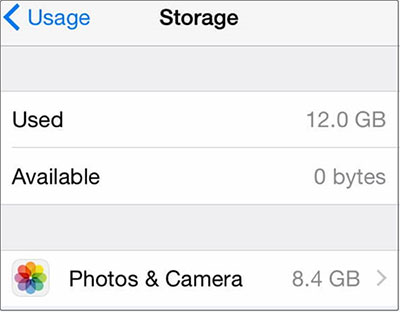
iPhone에 "0바이트 사용 가능"이라고 표시되면 휴대폰의 저장 공간이 가득 차서 새 데이터나 앱을 위한 공간이 더 이상 없다는 의미입니다. iPhone은 사진 촬영, 앱 다운로드, 시스템 업데이트, 데이터 공유 등을 포함한 어떤 작업도 할 수 없습니다. iPhone이 매우 느려지고 지연, 중지 또는 다시 시작과 같은 문제가 발생할 수 있습니다. iPhone의 정보도 손실되거나 손상될 가능성이 있습니다.
iPhone에 사용 가능한 바이트가 0으로 표시되는 데에는 여러 가지 이유가 있을 수 있습니다.
1. 과도한 파일 저장
iPhone에는 시간이 지남에 따라 많은 이미지, 비디오, 앱 및 기타 미디어 항목이 저장될 수 있습니다. 불필요한 파일을 제거하여 공간을 확보할 수 있습니다.
2. 바이러스 또는 악성코드
iPhone에서는 바이러스 및 맬웨어가 거의 발생하지 않지만 잘못된 저장 공간 가용성과 같은 저장 문제를 일으킬 수 있습니다.
3. 시스템 충돌 또는 오작동
iPhone 시스템이 충돌하거나 오작동하여iPhone 저장 공간이 가득 찼으나 전화기에는 아무것도 표시되지 않을 수 있습니다. 시스템 불안정은 소프트웨어 업데이트, 바이러스 공격 또는 기타 요인으로 인해 발생할 수 있습니다.
4. 동기화된 파일
다른 기기나 클라우드 서비스와 동기화된 파일은 iPhone에서 공간을 차지합니다. 이러한 파일에는 사진, 음악, 서류 등이 포함될 수 있습니다.
iPhone에서 사용 가능한 바이트가 0인 경우 다음 해결 방법을 시도하여 iPhone을 일반 기능으로 복원할 수 있습니다.
이것이 가장 간단하고 효과적인 방법입니다. 불필요한 파일을 삭제하여 iPhone의 공간을 확보 하면 사용 가능한 0바이트 문제를 해결할 수 있습니다. 사용하지 않는 데이터를 정기적으로 정리하면 최적의 장치 성능을 유지하는 데 도움이 됩니다. 다음과 같이하세요:
1단계. "설정"을 열려면 앱 아이콘을 탭하고 "일반"을 선택한 다음 "iPhone 저장소"를 클릭하세요.
2단계. 여기에서 최적화 제안과 함께 iPhone의 다양한 파일이 차지하는 크기와 공간을 볼 수 있습니다.
3단계. 필요에 따라 자주 사용하지 않는 앱, 사진, 비디오, 음악, 메시지 등을 삭제할 수 있습니다. 또는 "사용하지 않는 앱 오프로드" 및 "사진 최적화"와 같은 기능을 사용하여 공간을 절약할 수 있습니다.

강제로 다시 시작하면 데이터를 삭제하지 않고도 iPhone의 RAM을 지울 수 있으며, 잠재적으로 저장 데이터가 잘못 표시될 수 있는 사소한 소프트웨어 결함을 해결할 수 있습니다. 구체적인 단계는 다음과 같습니다:
iPhone 8 이상 모델의 경우:
iPhone 7 및 7 Plus의 경우:
iPhone 6s 및 이전 모델의 경우:

앞서 언급했듯이 iPhone에서 사용 가능한 0바이트 오류는 바이러스 공격으로 인해 발생할 수 있습니다. 따라서 신뢰할 수 있는 바이러스 백신 소프트웨어를 실행하여 iPhone을 검사하고 잠재적인 악성 소프트웨어를 탐지하고 제거할 수 있습니다.
위의 방법이 효과가 없는 것으로 판명되면 iPhone을 공장 설정으로 복원하는 보다 과감한 조치를 취해야 할 수도 있습니다. 이 작업을 수행하면 iPhone의 모든 데이터와 설정이 지워지고 초기 상태로 돌아갑니다. 따라서 이 작업을 수행하기 전에 iPhone 데이터를 백업하여 손실을 방지하는 것이 중요합니다. iPhone 백업 소프트웨어를 사용하거나 iTunes/iCloud를 활용하여 iPhone을 백업할 수 있습니다. 공장 설정을 복원하는 단계는 다음과 같습니다.
1단계. "설정"을 열고 "일반"을 누른 다음 "재설정"을 선택합니다.
2단계. "모든 콘텐츠 및 설정 지우기"를 탭하고 비밀번호를 입력한 후 확인하세요.
3단계. iPhone이 복원 프로세스를 완료할 때까지 기다린 다음 화면의 지시에 따라 iPhone을 새로 설정하십시오.

iPhone에서 사용 가능한 바이트가 0이라고 표시되는 문제를 해결하는 동안 실수로 일부 파일을 삭제한 것을 발견했습니다. 당신은 무엇을 해야 합니까? 다시 돌려받을 수 있나요? 확신하는. 일부 데이터 복구 도구를 사용하여 복구할 수 있으며 Coolmuster iPhone Data Recovery 는 의심할 여지 없이 최고의 iPhone 데이터 복구 소프트웨어 중 하나입니다. 이 도구를 사용하면 iPhone 또는 iTunes/iCloud 백업에서 직접 iPhone 데이터를 복구할 수 있어 편리하고 효율적인 솔루션을 제공합니다.
주요 특징들:
Coolmuster iPhone Data Recovery 다운로드하여 사용해 보세요.
01 컴퓨터에 소프트웨어를 다운로드하여 설치한 후 실행하세요. iPhone을 컴퓨터에 연결하고 " iOS 장치에서 복구" 모드를 선택하세요. 인식하려면 모바일 장치에서 "신뢰" 옵션을 클릭하세요.

02 연결이 완료되면 다음과 같은 인터페이스가 나타납니다. 인터페이스에서 원하는 데이터 유형을 선택한 다음 "스캔 시작"을 클릭하여 계속 진행하십시오.

03 프로그램이 선택한 데이터 유형을 스캔하면 인터페이스에서 자세한 파일을 미리 볼 수 있습니다. 왼쪽 패널에서 카테고리를 선택하고 오른쪽에서 특정 항목을 선택합니다. 복구할 데이터를 선택한 후 "컴퓨터로 복구" 아이콘을 클릭하면 iPhone에서 삭제된 데이터를 컴퓨터로 복원하고 기존 파일을 컴퓨터로 전송할 수 있습니다.

01 Coolmuster iPhone Data Recovery 다운로드하고 실행한 다음 왼쪽의 "iTunes 백업 파일에서 복구" 옵션을 선택합니다. 컴퓨터의 기본 iTunes 백업 디렉토리를 검사합니다. 인터페이스에 표시된 목록에서 백업 파일을 선택한 다음 "스캔 시작" 버튼을 클릭하십시오.

02 복구하려는 데이터 유형을 확인한 후 오른쪽 하단에 있는 "스캔 시작" 아이콘을 클릭하세요. 다음으로 컴퓨터에서 iTunes 백업 파일을 미리 볼 수 있습니다.

03 카테고리로 이동한 후 오른쪽에서 삭제된 특정 파일과 기존 파일을 선택합니다. iTunes 백업에서 파일 복구를 시작하려면 "컴퓨터로 복구" 아이콘을 클릭하여 프로세스를 완료하세요.

01 소프트웨어를 실행하고 "iCloud 백업 파일에서 복구" 모드에 액세스합니다. 제공된 프롬프트에 따라 iCloud 계정에 로그인하십시오. 2단계 인증 메시지가 나타나면 iOS 기기에 수신된 확인 코드를 입력한 다음 "확인"을 클릭하여 계속 진행하세요.

02 복구하려는 파일 형식을 선택한 후 "다음" 아이콘을 클릭하여 빠른 검사를 시작합니다. 결과적으로 iCloud 백업 파일에서 더 자세한 정보를 미리 볼 수 있습니다.

03 복원하려는 파일을 선택한 다음 "컴퓨터에 복구" 버튼을 클릭하여 파일을 컴퓨터에 저장합니다.

비디오 튜토리얼:
"iPhone에서 0바이트를 사용할 수 있습니다"라는 메시지가 표시되면 짜증스러울 수 있지만 해결이 불가능하지는 않습니다. 무엇이 잘못되었는지 파악하고 다른 방법을 시도하면 iPhone의 저장 공간을 확보하고 보다 원활한 사용자 경험을 즐길 수 있습니다. iPhone에 있는 정보를 되찾고 싶다면 Coolmuster iPhone Data Recovery 최선의 선택입니다.
질문이나 아이디어가 있으시면 아래에 메시지를 남겨주세요.
관련 기사:
iCloud 저장 공간이 부족합니까? 이 전체 가이드로 이 문제를 해결하세요
iPhone에서는 음악을 삭제하지만 iTunes는 삭제하지 않는 4가지 방법





